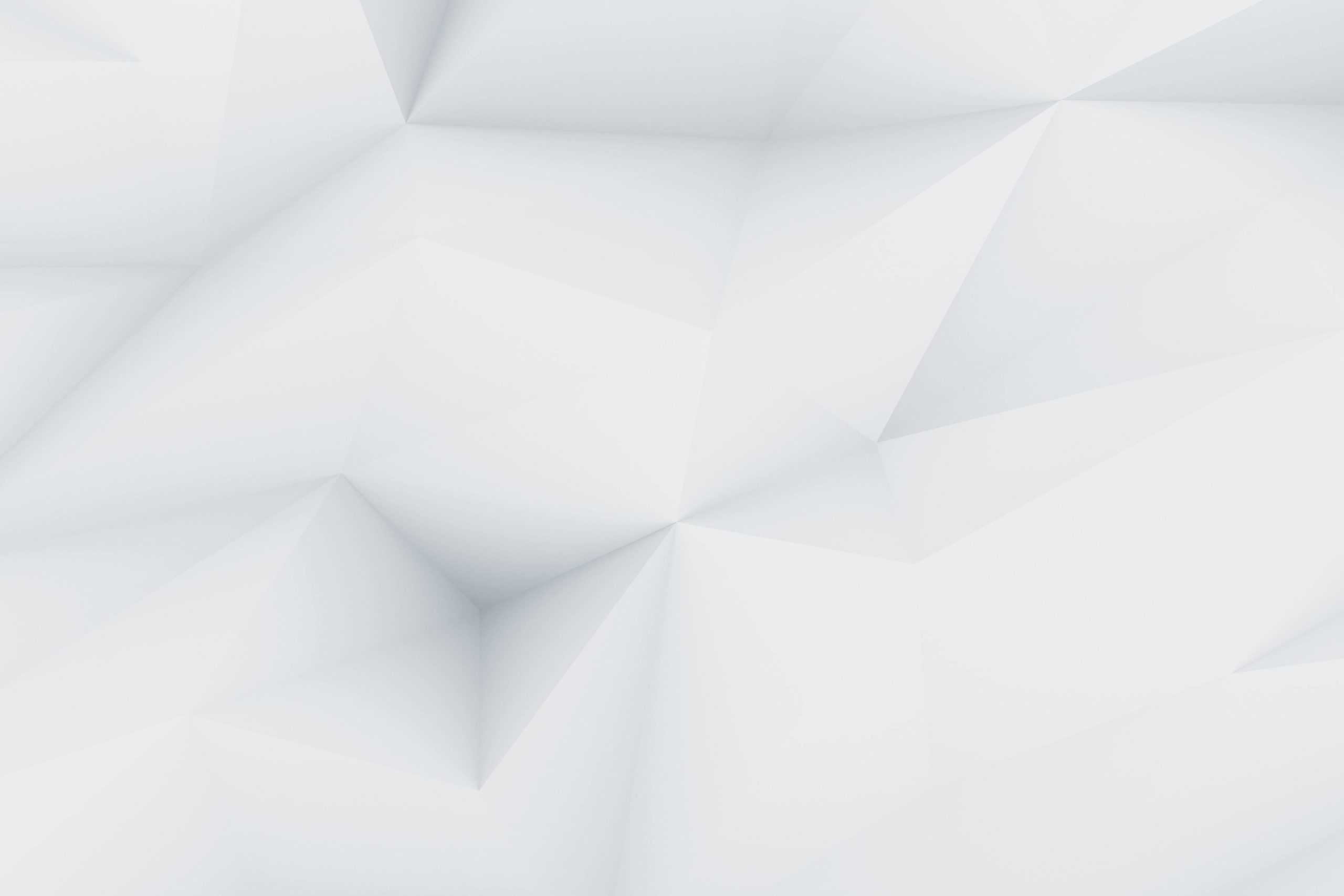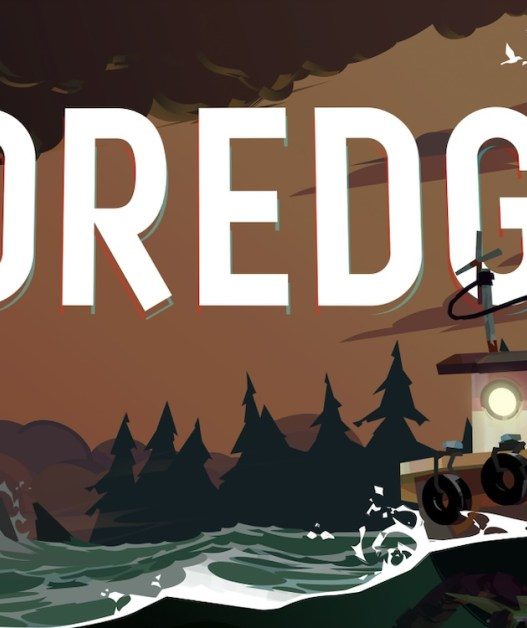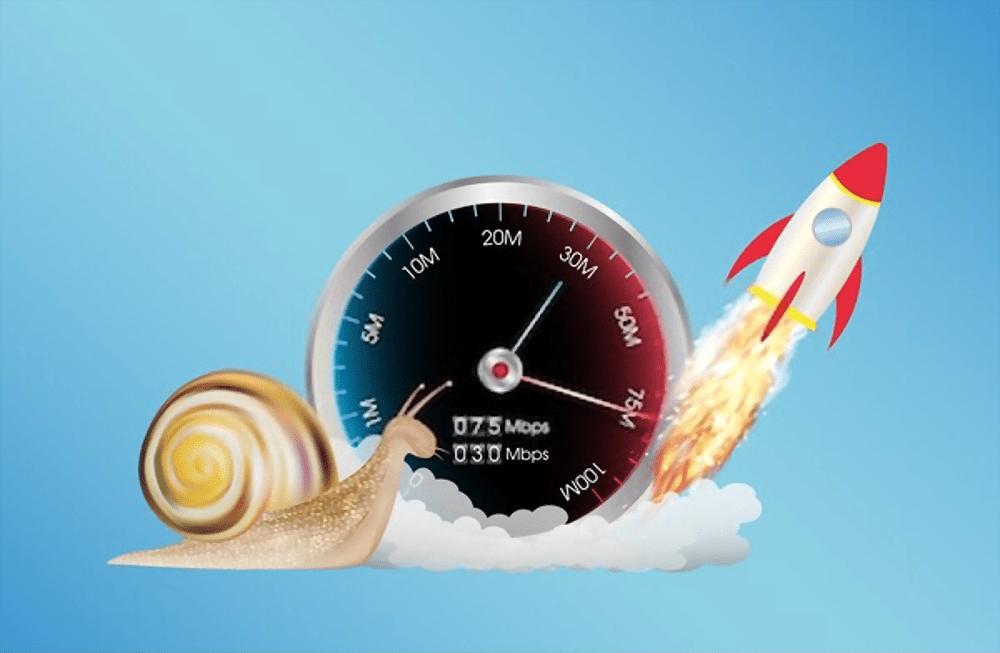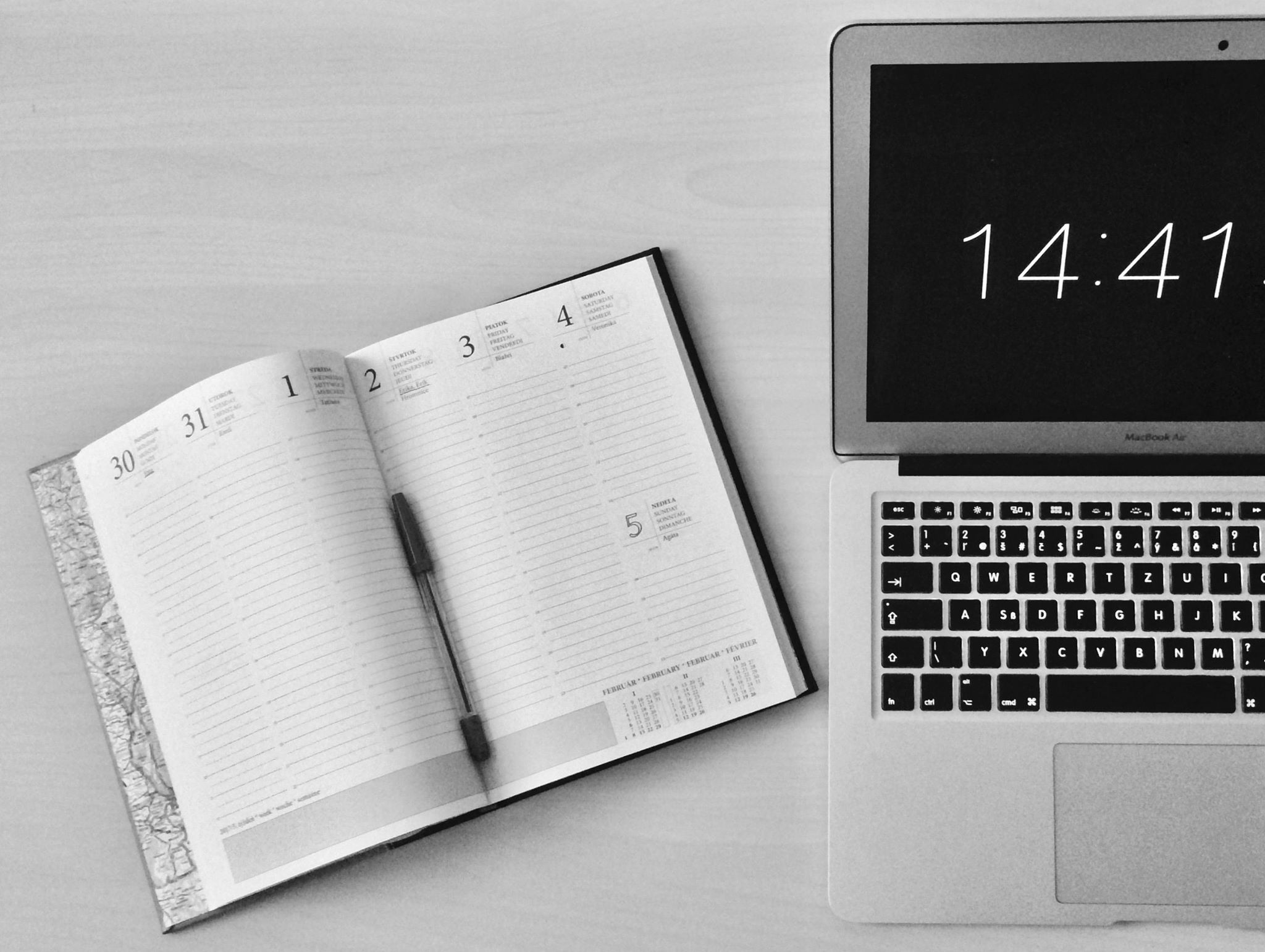Découvrez la nouvelle fonctionnalité de Gboard sur les appareils Pixel et certains smartphones Samsung Galaxy, qui transforme le dactylographie vocale en une expérience intuitive. Avec cette mise à jour, il devient possible de dicter du texte tout en bénéficiant de l’espace d’écran accru. Plongeons dans cette révolution technologique.
Dans une mise à jour pour les appareils **Pixel** et certains autres smartphones comme les **Samsung Galaxy**, **Gboard** sur **Android** propose désormais une approche unique de la saisie vocale. Cette fonctionnalité va au-delà du simple bouton de microphone et devient une fonctionnalité totalement distincte ; voici comment l’utiliser.
Nous avons tous été habitués à utiliser la saisie vocale en ouvrant **Gboard** et en appuyant sur l’icône du microphone. Cela active le microphone et vous permet de dicter du texte au lieu de le taper. Dans ce mode, le clavier reste ouvert, et vous pouvez éditer le texte comme d’habitude.
Cela est officiellement devenu la méthode ennuyeuse, car une mise à jour de la saisie vocale dans **Gboard** signifie désormais que les utilisateurs peuvent devenir des dactylographes vocaux avancés s’ils le souhaitent vraiment.
Utilisation du nouveau mode de saisie vocale
Pour ouvrir le nouveau mode vocal de **Gboard**, appuyez sur l’icône du micro. Cela fera apparaître un petit bouton d’outils identifiable par deux flèches vers le bas. En appuyant sur le bouton de flèche vers le bas, le clavier se ferme et **Gboard** se transforme en un outil au bas de l’écran. C’est ici que l’avantage majeur de la saisie vocale entre en jeu, car les utilisateurs disposent désormais de beaucoup plus d’espace pour travailler sur ce qu’ils font.
Une fois la saisie vocale activée et l’outil positionné au bas de l’écran, vous pouvez soit vous contenter d’utiliser la saisie vocale de manière limitée, soit vous plonger pleinement dedans.

En appuyant sur le menu hamburger à gauche de l’outil, vous ouvrez plusieurs options qui pourraient sembler familières. Ces fonctions fonctionnent dans le mode texte normal, mais elles sont très pratiques lorsque vous dictez plutôt que de taper.
Par exemple, des éléments dans le presse-papiers peuvent être collés à partir d’ici en appuyant sur Afficher le presse-papiers, similaire au mode de saisie classique. Le texte peut également être traduit et ensuite collé à l’aide du bouton Afficher la traduction. De plus, les utilisateurs peuvent insérer des emoji en ouvrant le menu Afficher les emoji.
Une autre option intéressante est activée en appuyant sur Passer à la barre d’outils verticale. Comme prévu, cela change l’orientation de l’outil sur l’écran. Selon ce que vous faites, cela peut vous donner plus d’espace pour travailler.
Effectuer des actions avec des commandes vocales
La plupart des fonctionnalités que nous avons examinées ne sont pas particulièrement excitantes. En essence, vous prenez les caractéristiques normales du clavier et vous les rendez fonctionnelles sans utiliser de touches. C’est un simple ajustement d’entrée.
Cependant, ce qui distingue la saisie vocale, c’est la multitude de commandes vocales disponibles pour les utilisateurs.
Lorsque le microphone est activé, vous pouvez appuyer sur Afficher les commandes vocales. Cela affiche une liste de phrases que l’on peut utiliser. Par exemple, en disant « envoyer », le message dans le champ de texte sera envoyé, ou en disant « arrêter », vous désactivez le microphone. Vous pouvez également supprimer et effacer du texte de manière similaire. Les mots peuvent même être corrigés en tapant le mot et en épelant l’orthographe souhaitée.

Les emoji peuvent également être ajoutés en dictant le nom de l’emoji.
Cette fonctionnalité fonctionnera également pour les formulaires en ligne. En disant « suivant » ou « précédent », vous passez d’une section du formulaire à l’autre et le remplissez en dictant au fur et à mesure. Cette fonction élargit la portée de cette fonctionnalité au-delà du simple envoi de messages.
La saisie vocale complète sur **Android** n’est peut-être pas faite pour tout le monde, mais ce mode est vraiment intéressant à maîtriser. Vous pourriez vous retrouver dans une situation où être capable de dicter du texte et des commandes pourrait s’avérer utile.
Mon avis :
La nouvelle fonctionnalité de dictée vocale de Gboard sur Android, qui inclut des commandes vocales avancées et une interface optimisée, améliore considérablement l’expérience utilisateur en libérant de l’espace à l’écran. Toutefois, bien que pratique, elle nécessite un temps d’adaptation, et son efficacité peut varier selon la clarté de la voix et l’environnement.
Les questions fréquentes
Comment utiliser le nouveau mode de saisie vocale sur Gboard ?
Pour ouvrir le nouveau mode vocal de Gboard, appuyez sur l’icône du microphone. Cela révèlera un petit bouton de barre d’outils identifiable par deux flèches pointant vers le bas. En appuyant sur ce bouton, le clavier se fermera et Gboard se conformera à un format de pilule en bas de l’écran, offrant ainsi plus d’espace pour travailler sur votre appareil Android.
Quelles fonctionnalités supplémentaires sont disponibles dans le mode de saisie vocale ?
En utilisant le menu hamburger à côté de la pilule, vous pouvez accéder à plusieurs options familières, telles que l’affichage du presse-papiers, la traduction du texte et l’insertion d’emojis. De plus, vous pouvez passer à une barre d’outils verticale pour optimiser l’espace d’écran, en fonction de vos besoins.
Quels types de commandes vocales peuvent être utilisés avec Gboard ?
Lorsque le microphone est activé, vous pouvez appuyer sur « Afficher les commandes vocales » pour accéder à une liste de phrases à utiliser. Par exemple, en disant « envoyer », vous pouvez envoyer un message, ou en disant « stop », vous pouvez désactiver le microphone. Vous pouvez également corriger des mots en les tapant et en épelant la correction souhaitée.
Est-ce que la saisie vocale fonctionne pour remplir des formulaires en ligne ?
Oui, la saisie vocale sur Gboard fonctionne également pour remplir des formulaires en ligne. En disant « suivant » ou « précédent », vous pouvez naviguer à travers le formulaire et remplir les champs via la voix, ce qui élargit l’utilisation de cette fonctionnalité au-delà de la simple messagerie texte.